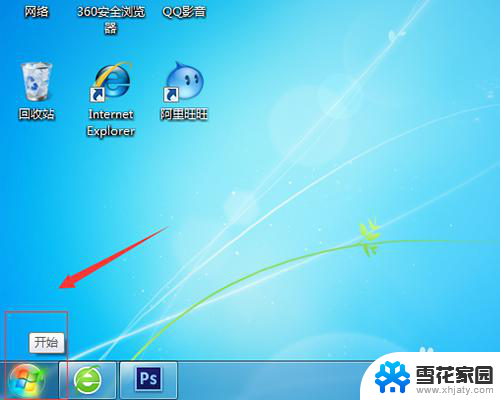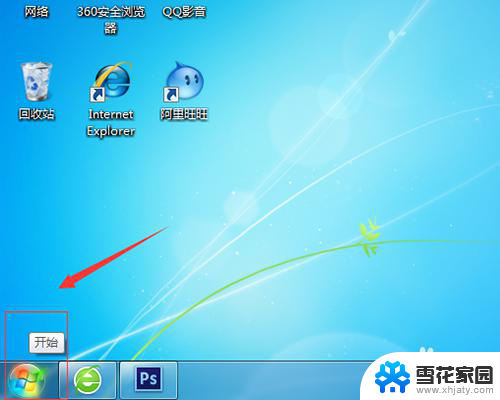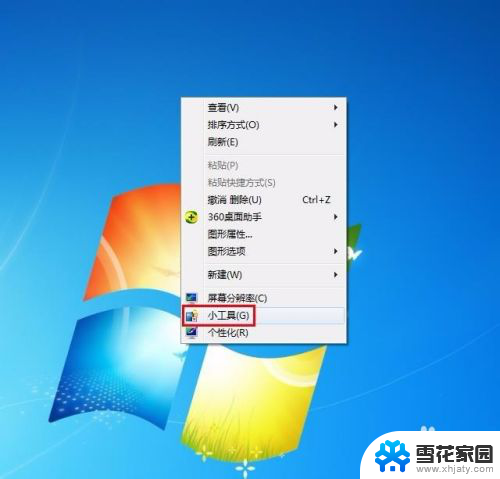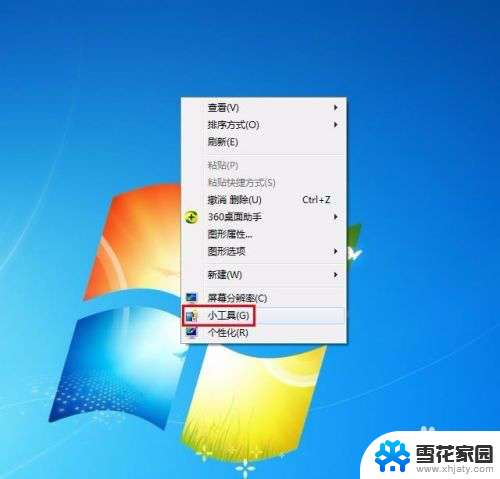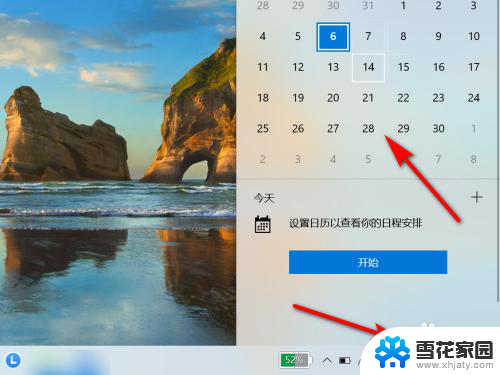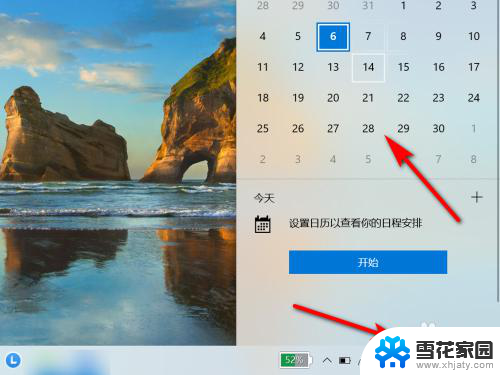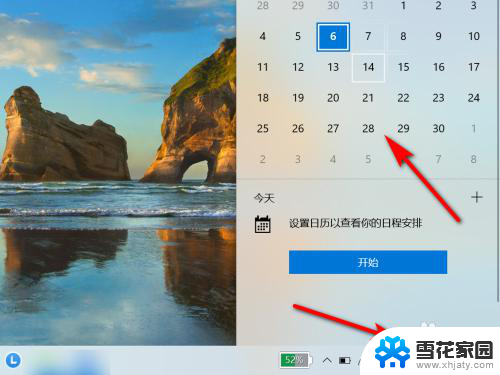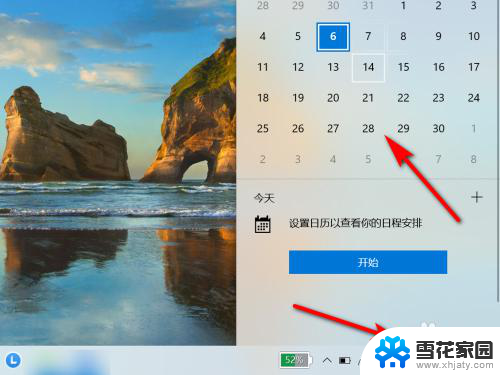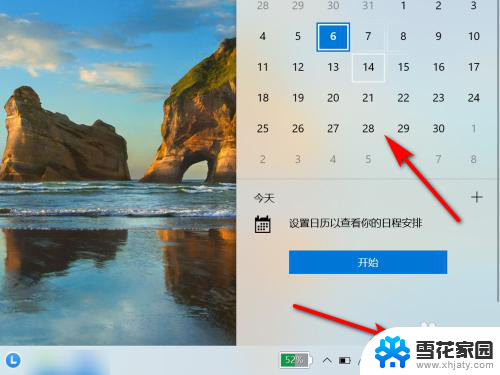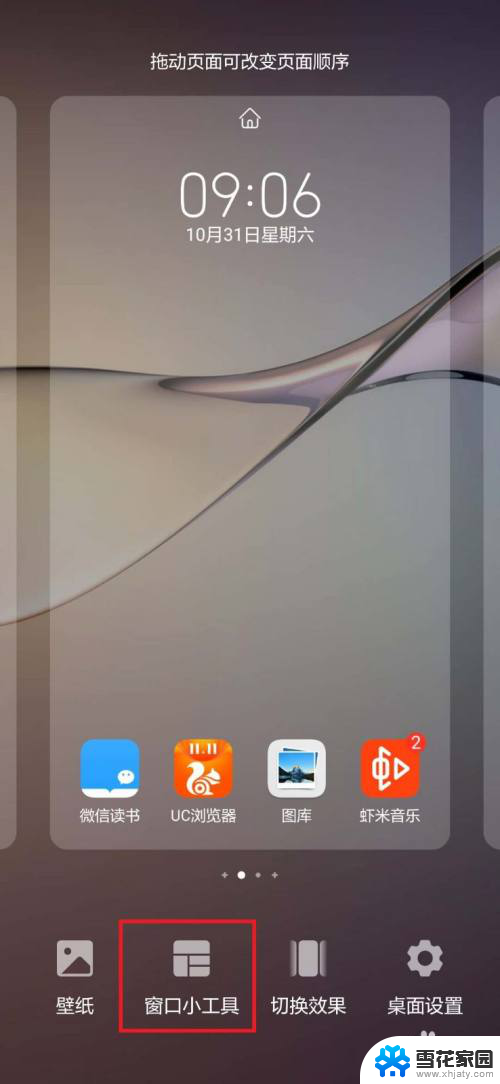电脑桌面如何显示日历 电脑桌面怎么设置日历
更新时间:2024-04-29 17:56:56作者:xiaoliu
电脑桌面如何显示日历?在忙碌的工作中,时常需要查看日期,设置电脑桌面日历会让我们更方便地掌握时间,设置电脑桌面日历可以通过安装日历插件或应用程序来实现,也可以直接在桌面上放置日历小部件。无论是选择哪种方式,都能让我们在工作中更加高效地规划时间,提高工作效率。
操作方法:
1.第一步:在电脑桌面单击鼠标右键选择“小工具”。
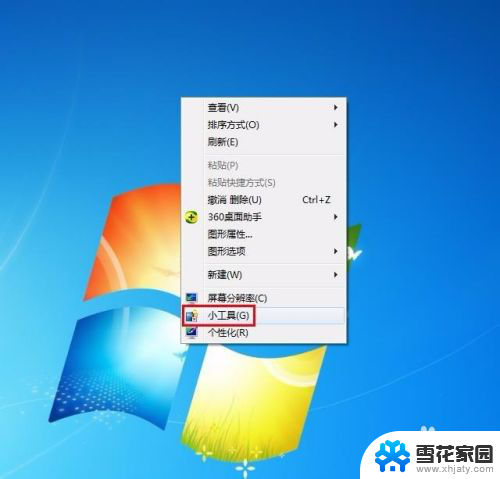
2.第二步:在弹出工具选择框中双击选择日历。
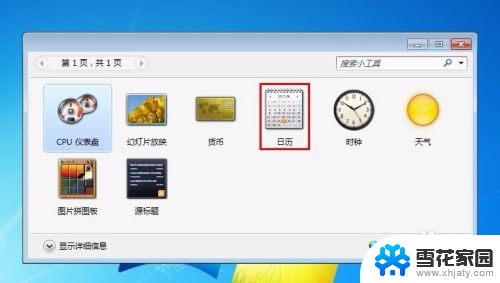
3.第三步:如下图所示,日历会自动显示在电脑桌面的右上角。

4.第四步:在日历上单击鼠标右键,选择“移动”。可以将日历拖动至任意位置。
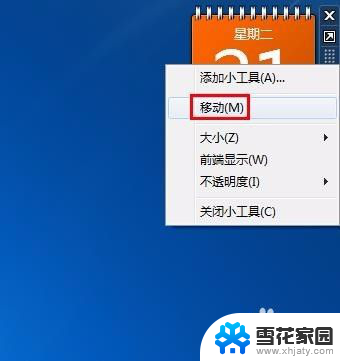

5.第五步:在日历上单击鼠标右键选择“大小”,根据自己的需要选择大尺寸或者是小尺寸。


6.第六步:在日历上单击鼠标右键选择“关闭小工具”或者直接单击关闭按钮,就可以去掉桌面日历了。

以上是关于如何在电脑桌面上显示日历的全部内容,如果有任何疑问,用户可以按照小编的方法进行操作,希望这些信息能对大家有所帮助。